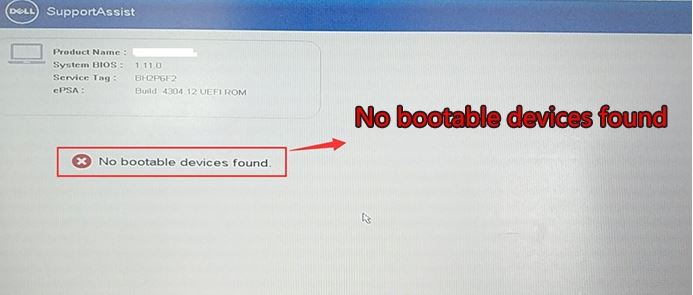
戴爾重裝win7開機提示:no boot device found 解決方法一:修復引導
1、依舊進入pe系統中,點擊winpe引導修復,如果桌面沒有的話在開始菜單中找一下;

2、打開后有‘自動修復’、‘高級修復’、‘手動修復’,一般情況選擇自動修復,所以我們輸入 1 按下回車鍵即可;
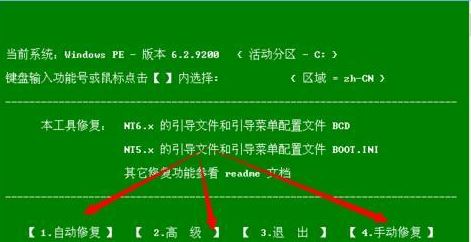
3、通常會選擇高級修復,因為系統自動修復有時候識別不出引導盤。(自已選擇修復盤符),如圖所示:
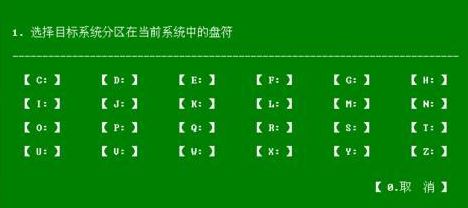
4、系統在哪個盤就選擇修復哪個般的。我的選擇是‘C’盤,如圖所示:

修復完成后重啟計算機即可正常運行操作系統開始安裝!
戴爾重裝win7開機提示:no boot device found 解決方法二:重新分區
1、進入U盤啟動盤,使用鍵盤上下鍵選擇【1】進入pe系統(大家使用的PE系統不一樣的的話界面也會存在差異,大家選擇合適的pe系統的選項即可,若無法進入重啟重新進行U盤啟動換一個選項試試);
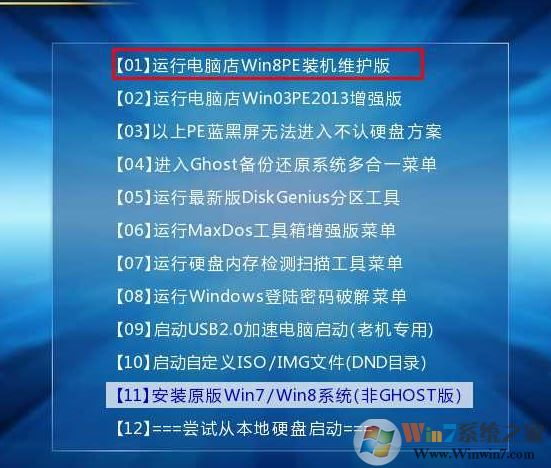
2、打開DiskGenius分區工具,點擊www.b2891.cn【硬盤】—【刪除所有分區】,【保存更改】;
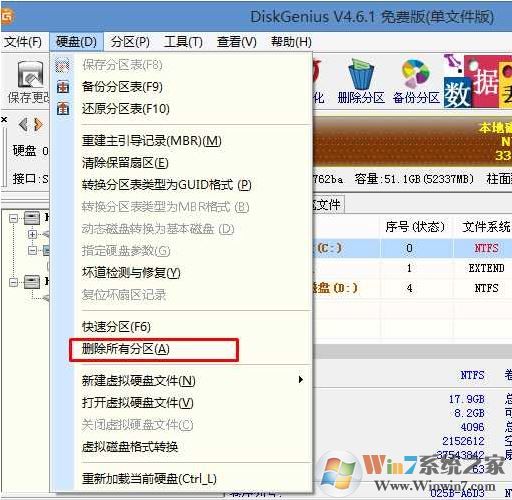
3、同樣在【硬盤】選項中,選擇【轉換分區表類型為MBR格式】;

4、最后還是點擊【硬盤】--【快速分區】,重新分盤,執行快速分區,分區大小幾磁盤個數自己選擇,確保分區表類型為MbR ,及勾選了重建主引導記錄MBR,按下確定后開始分區(對了,如果是固態硬盤可要4K對齊一下哦),如圖所示:
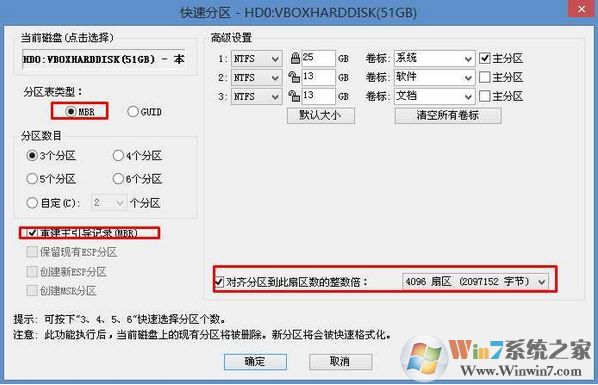
5、完成分區后,運行【PE一鍵裝機】,選擇安裝系統盤所在的位置,默認選擇C盤系統盤,如果盤符顯示不對,可以通過查看分區大小來判斷是否是對的,一般無需選擇智能選擇主分。在“映像路徑”位置一般自動會識別U盤中的GHO文件,然后我點擊確定。耐心等待GHOST文件開始安裝,直到100%會提示重啟,重啟之后拔出U盤,系統將自動安裝后完成!
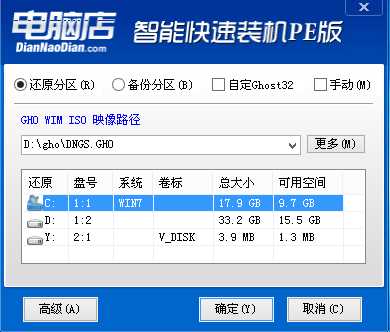
以上便是winwin7小編給大家分享介紹的關于重裝win7出現no boot device found 的解決方法。